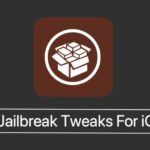Terminal Martes: Cómo cambiar el tamaño de la ampliación de la base Dock usando Terminal

Bienvenido a Terminal Tuesday, donde te enseñamos algo nuevo que puedes hacer desde la línea de comandos, ¡cada semana! Esta semana, le mostraremos cómo cambiar el tamaño de la ampliación del Dock desde el interior de la Terminal. Antes de que empecemos, se preguntarán: «¿Por qué querría cambiar esta configuración en Terminal cuando puedo hacerlo en Preferencias del Sistema con una GUI? Es una pregunta excelente, y hay dos respuestas.
La primera es que Terminal le permite ser más preciso, ya que puede editar el tamaño de la ampliación con valores numéricos, en lugar de un deslizador. En segundo lugar, el Terminal le permite superar el máximo establecido en las Preferencias del Sistema. De hecho, le permite ir cuatro veces más allá del máximo predeterminado. Una tercera respuesta es que es divertido cambiarlo en la Terminal, pero eso es discutible.
Para empezar, abra Terminal en su Mac. Una vez hecho esto, escriba el siguiente comando:
defaults write com.apple.dock largeesize -int 128; killall Dock
Aunque puede copiarlo y pegarlo, se recomienda que lo escriba si desea familiarizarse con la línea de comandos.
Ahora, antes de pulsar enter, vaya al «128» en el comando. 128 es el máximo predeterminado establecido en las Preferencias del Sistema. Puedes cambiar este número a lo que quieras. No pases del 512 porque no funcionará. Además, no creas que puedes usar un número negativo para obtener un efecto en miniatura.
Cuando ingrese un número a su deseo, oprima Enter. El Dock se reiniciará y los efectos serán inmediatos. Si no lo es, debes haber hecho algo mal. Inténtalo de nuevo.
Como puedes ver, esto es mucho más preciso de lo que puedes obtener en las Preferencias del Sistema. Pero llega un punto en el que no es útil y más sólo para divertirse, más específicamente en 512.
¿Ves algún uso para esto? Háganoslo saber en los comentarios!

Marcos Robson es redactor autónomo de Tech&Crumb y redacta los temas de seguridad, privacidad, libertad de información y cultura hacker (WikiLeaks y criptografía). Actualmente trabaja en en Nueva York (Wired).